E-mail. É a força vital da comunicação para a maioria das empresas — o ponto de partida para perguntas de clientes, leads de vendas e atualizações da equipe. Mas quando você está combinando endereços de grupos, como support@, sales@ ou info@, com caixas de entrada individuais ou soluções improvisadas, as coisas podem ficar complicadas rapidamente.
Vamos colocar isso em perspectiva: o profissional médio já gasta cerca de 28% de seu dia de trabalho em e-mail. Esse número pode aumentar facilmente quando a configuração de e-mail da sua equipe não está à altura. Uma caixa de correio compartilhada dedicada no Gmail pode ser um divisor de águas para a produção da sua equipe, e configurá-la pode ser mais rápido do que você imagina.
Entendendo as caixas de entrada compartilhadas
Uma caixa de entrada compartilhada é um endereço de e-mail que vários membros da equipe podem acessar e gerenciar juntos.
Em vez de e-mails para um endereço geral, como contact@yourcompany.com, serem encaminhados (o que é uma receita para confusão), eles chegam a um ponto central. Em uma caixa de entrada compartilhada, sua equipe pode ver todas as mensagens recebidas, saber quem está lidando com o quê, atribuir e-mails, acompanhar o progresso e responder com uma voz unificada.
Os benefícios são claros. Para suporte ao cliente, isso significa respostas mais rápidas e consistentes. Para vendas, isso significa que os leads não são perdidos. Para equipes de projeto, ele centraliza comunicações e arquivos. A adoção de caixas de entrada compartilhadas geralmente leva a grandes ganhos na facilidade com que as coisas funcionam.
De acordo com um relatório da Zendesk, mais de 70% dos clientes esperam uma experiência consistente em todos os canais, incluindo e-mail. As caixas de entrada compartilhadas são a espinha dorsal dessa consistência, permitindo que as equipes se coordenem, respondam mais rapidamente e garantam a responsabilidade.
Vejamos cinco maneiras práticas de configurar uma caixa de entrada compartilhada no Gmail, além do que evitar.
Como configurar uma caixa de entrada compartilhada no Gmail? 5 opções
O Gmail é uma ferramenta fantástica, mas não tem um botão mágico de “caixa de entrada compartilhada”. Ainda assim, você tem opções, desde truques básicos integrados até ferramentas de terceiros mais avançadas. Cada um tem suas próprias peculiaridades, recursos e desvantagens de configuração. Vamos detalhá-los:
Opção 1: usar a delegação do Gmail
A Delegação do Gmail permite que um usuário dê a outra conta do Google acesso ao Gmail sem compartilhar a senha.
O “delegado” pode ler, enviar e excluir e-mails da conta principal. Para configurá-lo, acesse as configurações do Gmail > “Contas e importação” e adicione um representante. Eles recebem um link de verificação e, depois de aceitarem, podem mudar para a caixa de entrada delegada a partir de sua própria conta do Google.
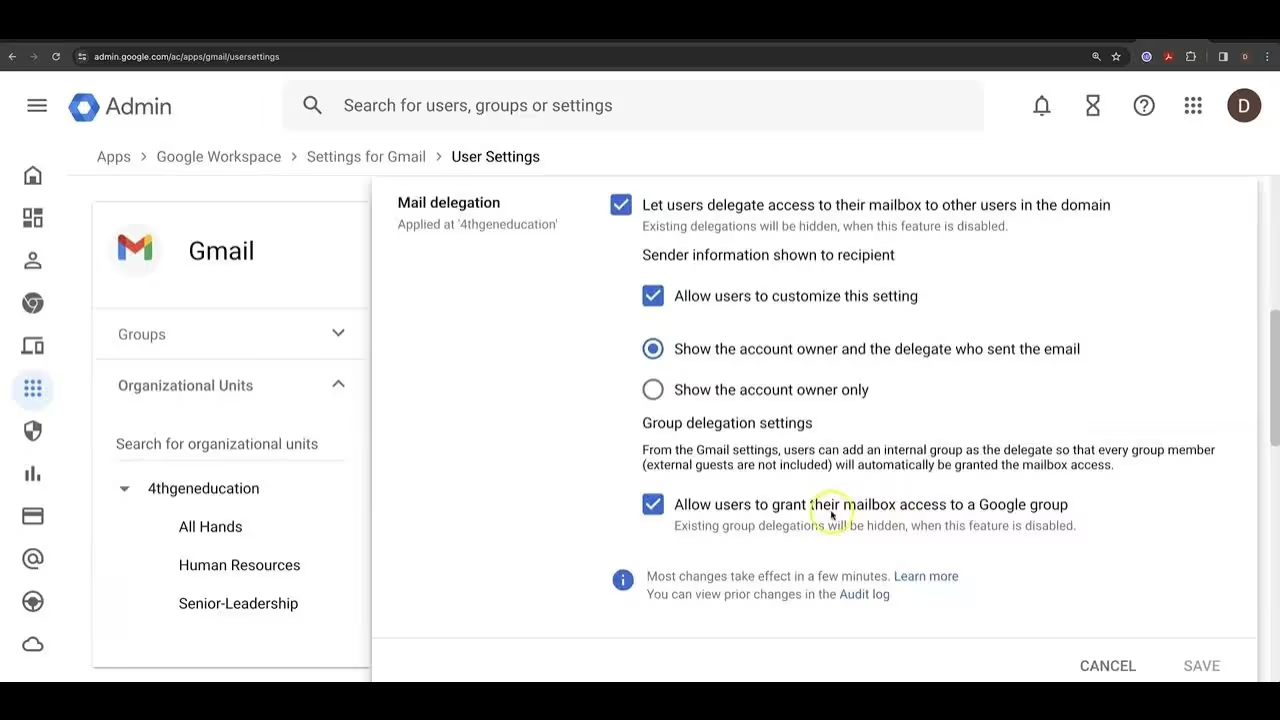
É fácil começar, mas é muito básico para um verdadeiro trabalho em equipe. O maior problema? Não faço ideia de quem está fazendo o quê. Se três pessoas puderem acessar info@company.com, como saber se um e-mail foi tratado, quem respondeu ou se alguém o viu?
Isso geralmente leva a “colisões de e-mail” (duas pessoas respondendo ao mesmo e-mail) ou, pior ainda, e-mails sendo ignorados porque todo mundo acha que outra pessoa os tem. Além disso, não há comentários compartilhados, notas internas ou formas de monitorar tarefas.
Opção 2: criar um grupo do Google com caixa de entrada colaborativa
Grupos do Google não são apenas para listas de e-mail; eles têm uma opção de “Caixa de entrada colaborativa”. Você cria um grupo (por exemplo, team-alpha@googlegroups.com ou usa seu domínio como support@yourcompany.com), adiciona membros e, em seguida, altera o tipo de grupo para “Caixa de entrada colaborativa” em suas configurações.
Isso permite que os membros atribuam conversas, as marquem com status (“resolvidas”, “duplicadas”) e filtrem por essas tags.
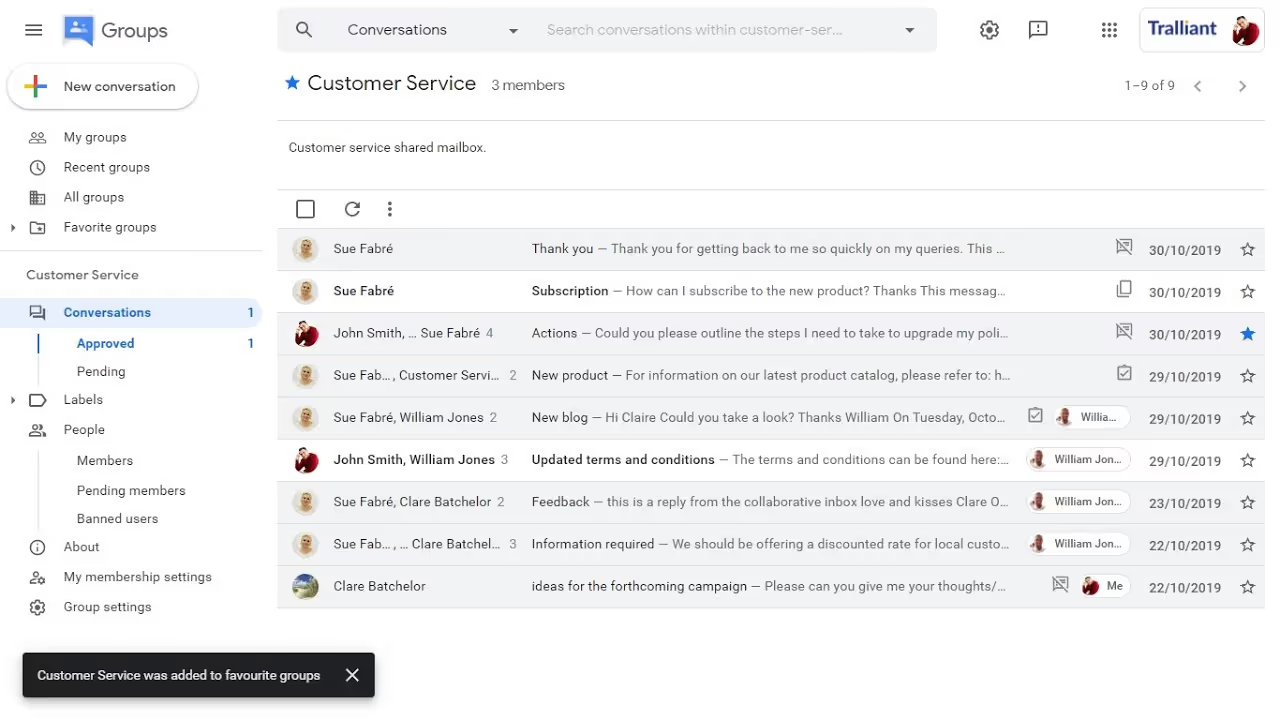
Este é um avanço em relação à delegação, mas ainda não é o ideal. O principal problema é sua interface desajeitada, que fica fora do seu Gmail normal. Os membros da equipe precisam acessar o site dos Grupos do Google para gerenciar esses e-mails, o que significa mais troca de guias e um fluxo de trabalho mais complicado.
Você recebe tarefas e marcações básicas, mas carece de recursos de trabalho em equipe em tempo real, como rascunhos compartilhados, alerta se duas pessoas estão no mesmo e-mail ou um feed de atividades ao vivo dentro do Gmail. Essa falta de integração verdadeira com o Gmail significa que ele parece separado da sua rotina diária, muitas vezes fazendo com que as equipes não o usem muito ou voltem a hábitos menos eficientes.
Opção 3: use um sistema de etiquetas compartilhado do Gmail (The DIY Hack)
Esse “truque” usa os marcadores e filtros do Gmail para tentar imitar um fluxo de trabalho compartilhado. Por exemplo, uma equipe pode usar rótulos como [Todo_Support], [InProgress_Alice], [Resolved_Support]. Os e-mails para uma conta central (na qual todos fazem login ou que uma pessoa gerencia e rotula) são marcados.
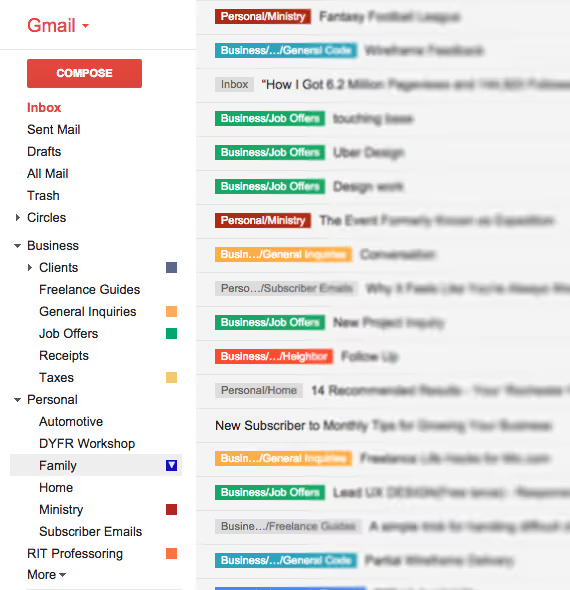
Os filtros podem adicionar alguns rótulos iniciais automaticamente. Os membros da equipe então alteram manualmente os rótulos para mostrar atualizações de status ou atribuições. Alguns complementos básicos podem compartilhar rótulos, mas a maioria é manual.
Esta é uma solução clássica de “maquilhagem”. É “gratuito” em termos de custo de software, mas você paga por isso com perda de tempo e erros. Não é escalável: à medida que os e-mails se acumulam, o sistema de etiquetas se torna um pesadelo e falha. Imagine tentar gerenciar centenas de e-mails diariamente com toneladas de rótulos — é um trabalho de tempo integral manter os rótulos corretos.
Opção 4: configurar uma conta de e-mail da equipe e compartilhar o login
Esse é o método mais simples, mas mais arriscado. Crie uma conta padrão do Gmail (por exemplo, teamproject@gmail.com) e compartilhe o nome de usuário e a senha com a equipe. Todos fazem login nessa única conta.
A configuração fácil traz grandes riscos. Os perigos de segurança são enormes. Compartilhar logins é uma proibição básica de segurança. Se alguém sair, alterar a senha e garantir que todos atualizem é uma dor e muitas vezes esquecida.
Há uma enorme falta de responsabilidade; como todos usam o mesmo login, você não sabe quem leu um e-mail, quem enviou uma resposta ou quem excluiu algo. Isso pode causar confusão e dificultar a correção de erros ou garantir a qualidade. Não há rastreamento ou delegação em nível de usuário, então você não pode atribuir e-mails a indivíduos ou ver quem está fazendo o quê.
Opção 5: use uma ferramenta de caixa de entrada compartilhada baseada no Gmail, como o Gmelius
Plataformas como o Gmelius se misturam perfeitamente ao Gmail, transformando suas caixas de entrada existentes em poderosos espaços de trabalho compartilhados.
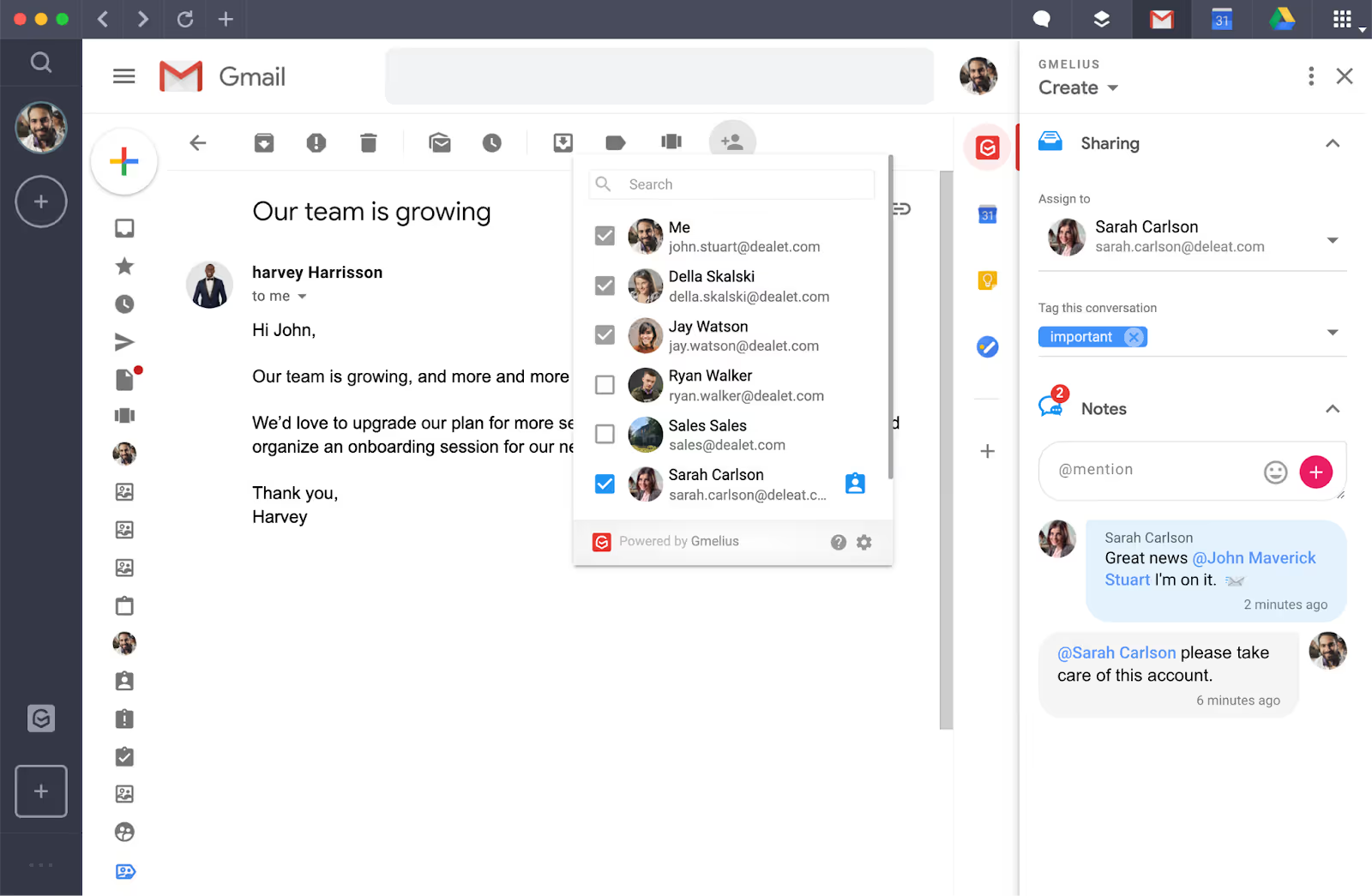
Não se limita a copiar recursos de caixa de entrada compartilhada; ele os incorpora diretamente na interface do Gmail. Instale a extensão Gmelius, configure sua equipe e, em seguida, você poderá transformar qualquer endereço de e-mail (como support@yourcompany.com ou até mesmo um Grupo do Google) em uma caixa de entrada compartilhada.
Os e-mails enviados para esse endereço aparecem em uma visualização compartilhada no Gmail de cada membro da equipe, repleta de recursos como:
- Limpar atribuição de e-mail
- Notas internas para bate-papos (adeus, encaminhamentos desarrumados)
- Rascunhos compartilhados para escrever juntos
- Detecção de colisão (veja se um colega de equipe está visualizando/respondendo)
- Fluxos de trabalho automatizados
- Quadros Kanban para ver visualmente os estágios do e-mail
Essa abordagem oferece uma interface de usuário suave porque está tudo dentro do Gmail, o que significa menos interrupções e uma curva de aprendizado mais rápida. Ele foi criado para ser escalável, lidar com muitos e-mails e equipes em crescimento, e a segurança é melhor porque todos fazem login com sua própria conta do Google.
As principais coisas a considerar são o custo extra, já que essas plataformas oferecem serviços de assinatura (embora geralmente tenham planos diferentes e testes gratuitos).
Métodos para configurar uma caixa de entrada compartilhada do Gmail comparados
Para realmente ver as diferenças, vamos comparar esses cinco métodos lado a lado:
Como configurar uma caixa de correio compartilhada em menos de 15 minutos usando o Gmelius
Antes de iniciar o cronômetro, certifique-se de ter os seguintes itens prontos:
- Uma conta do Google Workspace ou do Gmail: Essa será sua conta principal para configurar o Gmelius.
- Navegador Google Chrome: O Gmelius funciona como uma extensão do Chrome.
- Endereço de e-mail da sua equipe: Esse é o endereço que você deseja converter em uma caixa de entrada compartilhada (por exemplo, support@yourcompany.com). Idealmente, isso já está configurado como um Grupo do Google para melhores práticas, mas também pode ser uma conta existente do Gmail.
- Lista dos endereços de e-mail dos membros da equipe: Para convidá-los para a caixa de entrada compartilhada.
Vamos começar. Essas instruções são baseadas no fluxo de configuração típico do Gmelius, mas para obter os detalhes mais recentes, sempre consulte o oficial Central de Ajuda do Gmelius.
Etapa 1: instalar a extensão Gmelius Chrome (2 minutos)
Primeiro, você precisa adicionar o Gmelius ao seu navegador.
- Abra o Google Chrome e acesse a Chrome Web Store.
- Pesquise por “Gmelius”.
- Clique em “Adicionar ao Chrome” e depois em “Adicionar extensão” quando solicitado.
- Depois de instalado, o Gmelius se integrará perfeitamente à sua interface do Gmail quando você a abrir ou atualizar.
Etapa 2: inscreva-se ou faça login no Gmelius (1 minuto)
Com a extensão instalada:
- Abra seu Gmail.
- Você deve ver os elementos do Gmelius aparecerem. Você será solicitado a se inscrever ou fazer login.
- Clique para fazer login com sua conta do Google. Isso criará sua conta do Gmelius, vinculada ao seu Gmail.
Etapa 3: acesse o painel do Gmelius e crie uma caixa de entrada compartilhada (3 minutos)
Agora, vamos criar o espaço compartilhado:
- Procure a barra lateral ou o ícone do Gmelius na interface do Gmail. Clicar nele geralmente abre o painel ou painel principal do Gmelius.
- Navegue até a seção “Caixas de entrada compartilhadas” ou “Colaboração”. Normalmente, você encontrará um ícone “+” ou um botão como “Criar caixa de entrada compartilhada” ou “Adicionar nova caixa de entrada”.
- O Gmelius então o guiará para conectar o endereço de e-mail escolhido. Geralmente, você tem algumas opções:
- Conecte um Grupo do Google (recomendado): Se seu endereço support@yourcompany.com for um Grupo do Google, selecione essa opção. Você deverá se autenticar e escolher o Grupo do Google em uma lista. Isso geralmente é preferido, pois os Grupos do Google oferecem um gerenciamento de e-mail subjacente robusto.
- Conecte uma conta existente do Gmail: Se o endereço de e-mail da sua equipe for uma conta separada do Gmail, você poderá conectá-la diretamente.
- Siga as instruções na tela para autorizar o Gmelius a acessar a conta ou o grupo escolhido.
Etapa 4: configurar seu nome de caixa de entrada compartilhada (1 minuto)
Dê à sua caixa de entrada compartilhada um nome claro e reconhecível no Gmelius (por exemplo, “Equipe de suporte ao cliente”, “Consultas de vendas”, “Projeto Alpha Comms”). Esse nome é para a referência interna da sua equipe no Gmelius.
Etapa 5: adicione os membros da sua equipe (3 minutos)
A colaboração é fundamental, então vamos convidar seus colegas:
- Depois que a caixa de entrada for criada, você será solicitado a adicionar membros da equipe.
- Insira os endereços de e-mail dos colegas que precisam acessar essa caixa de entrada compartilhada.
- Eles receberão convites para entrar nessa caixa de entrada compartilhada específica no Gmelius. (Observação: eles também precisarão instalar a extensão Gmelius e fazer login com suas contas do Google).
Etapa 6: sincronização inicial e primeira visualização (2 minutos)
- O Gmelius sincronizará e-mails do endereço conectado. Dependendo do volume, a sincronização inicial pode levar alguns instantes.
- Depois de sincronizados, os novos e-mails enviados para support@yourcompany.com aparecerão nessa visualização da caixa de entrada compartilhada no Gmail de cada membro da equipe conectado.
- Agora você pode ver e-mails, atribuí-los aos membros da equipe (incluindo você mesmo) e responder usando o endereço de e-mail compartilhado.
E isso é tudo para a configuração básica! Você configurou com êxito uma caixa de correio compartilhada.
O que você conseguiu em menos de 15 minutos
Em menos tempo do que o necessário para preparar um bule de chá, você estabeleceu as bases para uma comunicação simplificada em equipe:
- Uma caixa de entrada centralizada para o endereço de e-mail da sua equipe, acessível diretamente no Gmail.
- Visibilidade de todos os membros da equipe nos e-mails recebidos.
- A capacidade de atribuir e-mails, garantindo a responsabilidade.
- Um único ponto para sua equipe gerenciar e responder às comunicações em grupo.
O que fazer e o que não fazer na configuração de caixa de correio compartilhada
As melhores configurações não dependem apenas das ferramentas certas, elas são apoiadas por hábitos inteligentes. Uma configuração de caixa de entrada compartilhada é tão eficaz quanto a equipe que a usa. Portanto, antes de clicar em “adicionar membro da equipe”, considere estas melhores práticas essenciais:
✅ Defina a propriedade: Atribua e-mails de forma clara para que não haja “Quem respondeu a isso?” confusão.
✅ Configure filtros e tags: Ajuda a categorizar e-mails e melhora a eficiência do fluxo de trabalho.
✅ Treine sua equipe: Todos devem entender a lógica e a etiqueta da caixa de entrada compartilhada.
✅ Monitore o desempenho: Use análises para entender tendências e otimizar fluxos de trabalho.
❌ Não compartilhe senhas: É inseguro e não escalável. Use ferramentas com funções de usuário adequadas.
❌ Não ignore os recursos de colaboração: Aproveite notas, tarefas e automações.
❌ Não sobrecarregue uma pessoa: Distribua as atribuições de forma justa usando a automação (como Robin redondo regras) sempre que possível.
Conclusão: Por que o Gmelius é o caminho fácil e escalável para o compartilhamento de caixas de entrada
O e-mail não vai a lugar nenhum. Apesar do aumento dos aplicativos de bate-papo e das ferramentas de colaboração, estudos mostram que o e-mail continua sendo o canal de comunicação mais usado e confiável para empresas em todo o mundo.
Mas a caixa de entrada tradicional não foi projetada para equipes. Ele carece de visibilidade, responsabilidade e estrutura. É aí que entra uma caixa de entrada compartilhada moderna, especialmente uma como a Gmelius. Ele combina a simplicidade do Gmail com o poder da colaboração em equipe: tarefas, colaboração em tempo real, notas internas, automação e análises, transformando sua caixa de entrada em um verdadeiro centro de produtividade.
👉 Comece seu teste gratuito hoje.
Referências:
.avif)



.avif)


.avif)
.avif)